6. สร้าง Members ใน Skype Manager
Account ที่เราสร้างใน Skype Manager ที่ผ่านมา จะเป็น Account ใหญ่สุดของเราเลยนะครับ เขาถึงเรียกว่า Manager ซึ่งเราสามารถสร้าง Account ย่อยๆได้อีกไม่จำกัด และโอนเงิน Skype Credit จาก Manager ไปให้แต่ละ Account ย่อยๆนี้ได้
ซึ่งคอนเซ็ปต์ของ Skype ที่ทำ Skype Manager ขึ้นมา (อันนี้ผมคิดเอง) ก็คือ Skype Manager เปรียบเสมือน Account ของบริษัท และบริษัทก็สร้าง Account ย่อยๆให้พนักงานแต่ละคน แล้วเติมเงินได้ด้วย แต่ละคนก็จะมี Skype username/password เอาไว้ล๊อกอินกับโปรแกรมที่ดาวน์โหลดมาติดตั้งในเครื่อง (ก็โปรแกรมในข้อ 5 นั่นแหล่ะครับ) ทีนี้พนักงานแต่ละคนก็จะออนไลน์ Skype ได้ โดยไม่ต้องไปสมัครเอง โทรหากันได้ โทรหา Skype อื่นๆนอกบริษัทก็ได้ และโทรออกเบอร์ธรรมดาทั้งในและต่างประเทศได้ ถ้ามี Credit
นอกจาก Member จะใช้เพื่อจุดประสงค์ที่ผมกล่าวมาข้างต้นแล้วนะครับ มันยังเอาไปใช้ในการสร้าง Skype Connect ได้ด้วย ซึ่งนี่เองที่เป็นความต้องการของผมในการใช้ Skype ผมจะสร้าง SIP Account ใน Skype แล้วเอามาคอนฟิกใส่ใน Asterisk/Elastix/VOS3000
มาสร้าง Members กันดีกว่าครับ
6.1 ล๊อกอินเข้า Skype Manager
http://www.skype.com/go/skype.manager.signin
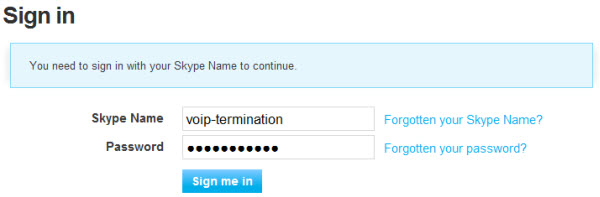
6.2 สร้าง Members
คลิ๊กที่ Add Members

สร้าง Member แบบ Business Account เท่านั้นครับ (ถึงแม้ว่าเขาจะใช้ Skype อยู่แล้วก็ตาม)
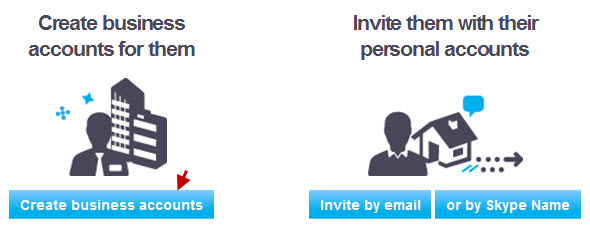
6.3 ป้อนข้อมูล
ใส่ email address ในช่อง "Enter Email Address" ซึ่งอาจจะ "เป็นอีเมล์เดียวกันกับที่ใช้สมัคร Skype Manager" ก็ได้นะครับ อย่างตัวอย่างที่ผมทำให้ดูก็เป็นอีเมล์เดียวกัน
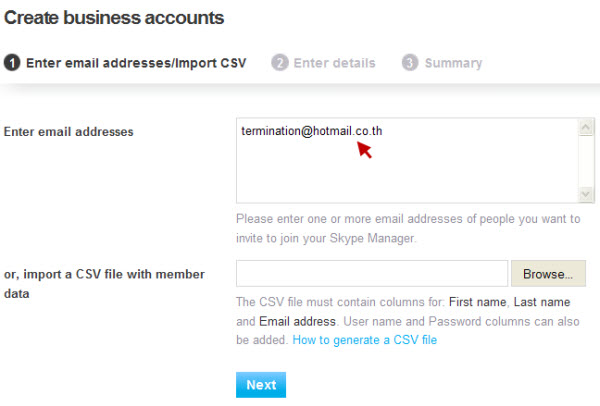
มีแจ้งเตือนเล็กน้อย เพราะว่า Skype จะพยายามเอา email ของเรามาเป็นชื่อ Skype Name แต่ว่ากรณีของผม คำว่า "Termination" มันมีคนใช้เป็น Skype Name แล้ว ผมต้องเปลี่ยนใหม่ คลิ๊ก "Edit"

จัดการแก้ไขข้อมูลตามที่ต้องการ แล้วคลิ๊ก Create Account ครับ

สร้าง Member แรกเสร็จแล้วครับ
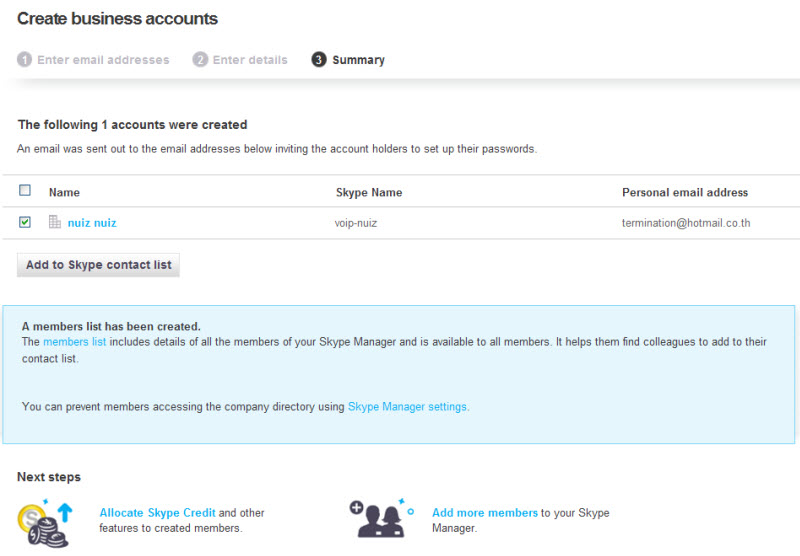
Member ที่มี Skype name ว่า "voip-nuiz" นี้ เอาไปล๊อกอินกับโปรแกรม Skype ได้เลยนะครับ หรือว่าเอาไปใช้งานกับ Skype Connect หรือว่าเอาไปใช้กับ Skype For Asterisk ได้ ใช้โทรหา Skype อื่นๆหรือรับสายก็ได้ แต่ยังโทรออกเบอร์ภายนอกไม่ได้จนกว่า Manager จะโอนเงินมาให้ (ซึ่งเราเรียกการโอนเงินจาก Skype Manager ไปให้ Member ว่า Allocate Skype Credit ครับ)
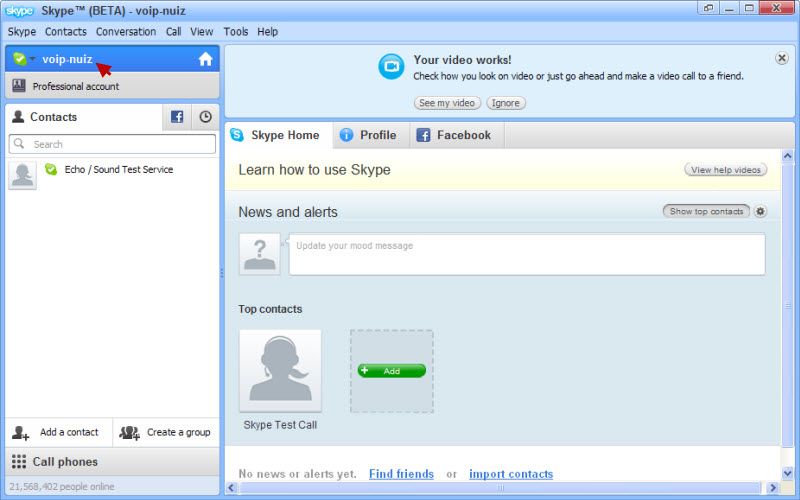
ก็ล๊อกอินได้ครับ
คราวนี้ลองโทรเบอร์ธรรมดาดู แต่โทรไม่ได้หรอกเพราะไม่มี Credit แต่อยากลองดูว่าจะเกิดอะไรขึ้น
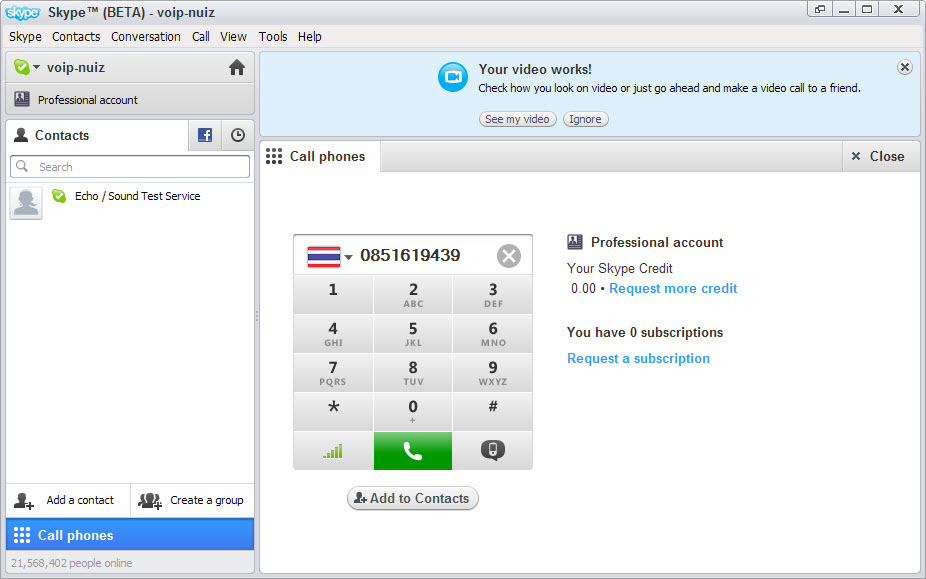
กำลังโทรออก
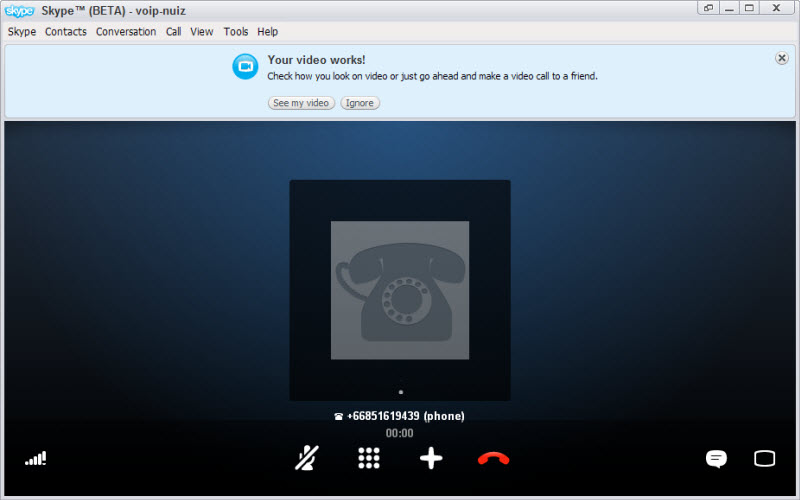
เป็นไปตามที่คาดไว้ โทรไม่ออกครับ มีหน้าต่างป๊อบอัพขึ้นมา ให้เราซื้อ Credit หรือไม่ก็ซื้อ Subscription
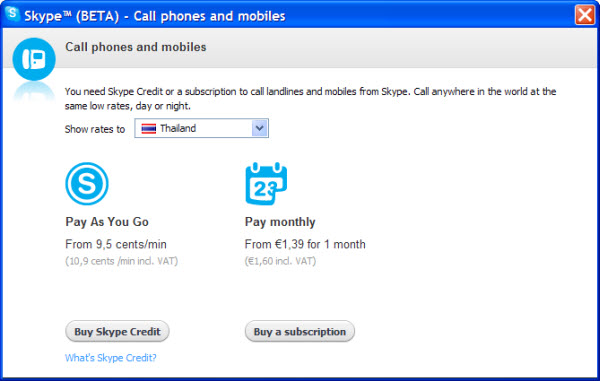
ขออธิบายข้อแตกต่างระหว่าง Buy Skype Credit กับ Buy a Subscription สักเล็กน้อยนะครับ แบบแรกเราจ่ายเงินใส่ Account เวลาโทรก็จะหักเงินออกจาก Account จะเห็นว่าค่าโทรแพงมากครับ (ใครว่า Skype ถูก) โทรไทยค่าโทร 9.5 เซ็นต์ต่อนาที ก็ราวๆ 0.095 x 31= 2.945 บาทต่อนาที แพงเวอร์จริงๆ
ส่วนแบบ Buy a Subscription เป็นการซื้อทั้งเดือน โทรได้ทั้งเดือน แต่ก็จะมีลิมิตไว้ว่าโทรได้กี่นาที แบบนี้ค่าโทรจะถูกว่าแบบแรก แต่ผมว่ามันก็ยังแพงเวอร์อยู่ดี คลิ๊กที่ Buy a Subscription ดูครับ ก็จะเห็นหน้าประมาณนี้ ที่ผมทำให้ดูนี้ผมเปลี่ยนประเทศเป็น Thailand และเปลี่ยนสกุลเงินเป็น USD แล้ว
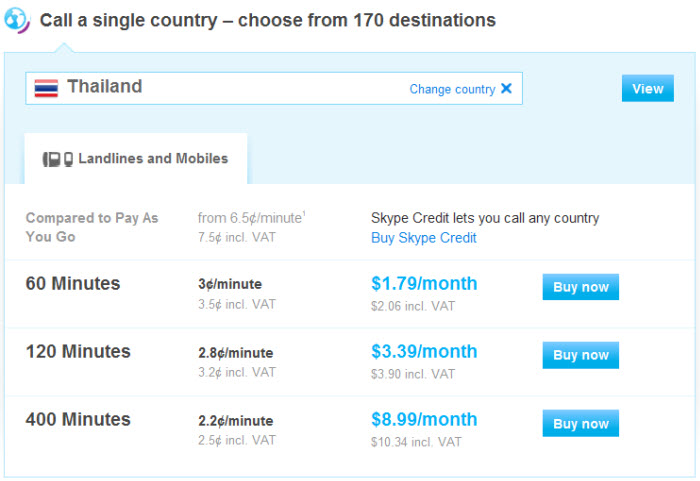
แบบโทรถูกสุดก็ต้องจ่าย $8.99 ต่อเดือน โทรได้ 400 นาที ตกนาทีละ (8.99/400) x 31 = 0.6967 บาท ค่อยถูกลงมาหน่อย
ท่านก็ลองเช็คประเทศที่ต้องการจะโทรไปดูนะครับ ว่าราคาเท่าไหร่ และหน้านี้นะครับยังมีแพ็กเก็จอย่างอื่นให้เลือกซื้อด้วย เช่น Unlimited World จ่ายเดือนละ $13.99 โทรได้ 40 ประเทศทั่วโลก แต่โทรได้นานกี่นาที หาไม่เจอครับ
*** แต่เนื่องจาก voip-nuiz เป็นแค่ Member ครับ เลยซื้อ Buy Skype Credit หรือ Buy a Subscription เองไม่ได้ ต้องให้ Manager ซื้อแล้วก็ Allocate Skype Credit/Subscription มาให้ ***
เป็นอันว่าก็สร้าง Member สำเร็จลุล่วงไปด้วยดีนะครับ
7. เอา Member ไปคอนฟิกใส่ใน Skype for Asterisk (SFA)
ข้อนี้สำหรับท่านที่ซื้อและติดตั้ง Skype For Asterisk (SFA)ไว้นะครับ ท่านที่ไม่มีก็ผ่านได้เลย หรือท่านที่คิดจะซื้อตอนนี้ก็ไม่ได้แล้วครับ เพราะ Digium เลิกขาย Skype for Asterisk ตั้งแต่วันที่ 26 กรกฏาคม 2554 แล้ว ที่เลิกขายไม่ใช่ว่ามันไม่ดีหรือมีปัญหานะครับ เลิกขายเพราะว่า Skype ดันทำ Skype Connect ขึ้นมา ซึ่งจะทำให้ Asterisk คุยกับ Skype ได้โดยใช้ SIP Protocol ตรงๆเลย ไม่ต้องมีอะไรมาแปลงอีก
7.1 เพิ่ม Skype User ในไฟล์/etc/asterisk/chan_skype.conf
สมมติว่า Member ที่ผมสร้างไว้ในขั้นตอนที่ 6 มีชื่อ skype name ว่า voip-nuiz และพาสเวอร์ด 1234 ก็คอนฟิกเพิ่มเข้าไปแบบนี้
; *************
; USER SECTIONS
; *************
[voip-nuiz]
secret=1234
context=voip-nuiz
disallow=all
allow=g729
allow=ulaw
มีกี่แอ๊คเค๊าท์ก็ใส่เข้าไปตามที่ต้องการเลยครับ แต่จำไว้ว่าต้องเป็น Account ของ Members ที่สร้างจาก Skype Manager นะครับ ไม่ใช่เอา Account ของ Manager มาใส่ จากนั้นรีโหลดโมดูล chan_skype.so
- โค้ด: เลือกทั้งหมด
asterisk -rx "module reload chan_skype.so"
และเช็คว่ารีจิสเตอร์ได้หรือไม่
- โค้ด: เลือกทั้งหมด
asterisk -rx "skype show users"
Skype Users
voip-nuiz: Logged In
เห็นข้อความ "Logged In" ก็แสดงว่ารีจิสเตอร์ได้ครับ
7.2 สร้าง Dialplan ไว้รับสายหรือโทรออกผ่าน Skype
ไฟล์ /etc/asterisk/extensions.conf
; รับสายเข้าจาก Skype
[voip-nuiz]
exten => voip-nuiz,1,Dial(SIP/100,30,tT)
exten => voip-nuiz,n,Hangup
[from-internal]
; โทรออกไปทาง Skype
; ต้องตั้งเบอร์ตัวเลขปลอมๆขึ้นมาแทน เพราะเรากดตัวหนังสือไม่ได้
exten => 1900.,1,Dial(Skype/voip-nanny)
exten => 1900.,n,Hangup
exten => 1901.,1,Dial(Skype/voip-johny)
exten => 1901.,n,Hangup
โทรหา Skype Account ด้วยกันเองได้ฟรีๆเลย
7.3 คอนฟิก Dialplan โทรไปเบอร์ธรรมดาผ่าน Skype
[from-internal]
; โทรเบอร์ประเทศไทย กด 8 ก่อนตามด้วย 0x
exten => _80X.,1,Dial(Skype/skype_username/66${EXTEN:1})
exten => _80X.,n,Hangup
;โทรเบอร์ต่างประเทศ กด 8 ก่อน ตามด้วยรหัสประเทศ
exten => _8X.,1,Dial(Skype/skype_username/${EXTEN:1})
exten => _8X.,n,Hangup
รายละเอียดการคอนฟิก Skype For Asterisk ทั้งบน Asterisk และ Elastix อ่านเพิ่มเติมได้จากบทความนี้ครับ Skype For Asterisk (SFA)
จบตอนที่ 2 ครับ ติดตาม "เทคนิคและวิธีการโทรจาก Asterisk ผ่าน Skype ตอนที่ 3" ได้ในโอกาสต่อไป
บทความที่เกี่ยวข้อง
Skype For Asterisk
เทคนิคและวิธีการโทรจาก Asterisk ผ่าน Skype ตอนที่ 1
เทคนิคและวิธีการโทรจาก Asterisk ผ่าน Skype ตอนที่ 3
Skype Connect
